电脑无法连接鼠标怎么办
当电脑无法连接鼠标或识别USB鼠标时,可能会给用户带来诸多困扰,在日常使用中因为各种原因导致鼠标无法正常连接或被识别,给用户带来不便甚至影响工作效率。面对这种情况,用户可以采取一些简单的解决方法来解决问题,恢复鼠标的正常使用。下面将介绍一些常见的解决方法,希望对遇到这种问题的用户有所帮助。
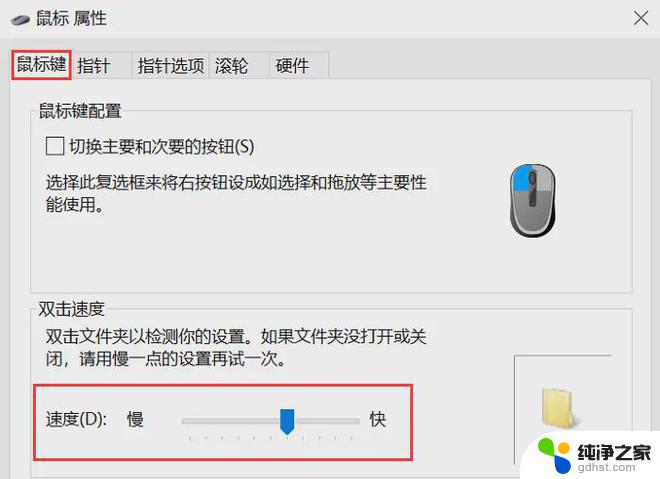
1、首先,如果你的鼠标出现没有反应的情况。你就把鼠标拔下来,然后插到电脑的另一个USB插口上面,刚插上可能系统不会识别,所以,在这种情况下你最好先重启一下,然后再开机时一般问题也就解决了。
电脑无法连接鼠标怎么办 电脑无法识别USB鼠标
2、如果换了插口,并且也重启了,但是鼠标依然没有反应,这时你要考虑一下是不是现在的鼠标驱动已经损坏。如果你的系统是win7那么你可以先把现有的驱动卸载,然后再插上鼠标,系统会自动识别新的硬件,就会重新安装新的驱动。首先打开电脑属性。
3、我们这里的操作需要你先用一个ps2接口的鼠标来操作。操作完成才可以插入USB鼠标。在电脑属性页中,打开左上方的设备管理器,因为所有的电脑硬件全部都会显示在这里,硬件的驱动信息也是可以清楚的显示。
电脑无法连接鼠标怎么办 电脑无法识别USB鼠标
4、进入设备管理器,找到鼠标选项,打开之后,双击你的鼠标选项,打开鼠标属性页,这里有你的现有的鼠标驱动信息。
电脑无法连接鼠标怎么办 电脑无法识别USB鼠标
5、在鼠标属性页中,有关于驱动程序的详细信息。在最下面是一个卸载按钮,这就是卸载驱动的按钮,用鼠标点击这个卸载按钮,卸载当前的鼠标驱动。
电脑无法连接鼠标怎么办 电脑无法识别USB鼠标
6、现在,把你的ps2接口的鼠标拔下来,重新插上你的USB鼠标,插上之后,系统一般会开始自动安装驱动。如果没有安装,就再打开刚才的鼠标属性的页面,点击更新驱动程序按钮,更新一下驱动。一般如果是驱动原因的话,通过此方法便可以解决。
电脑无法连接鼠标怎么办 电脑无法识别USB鼠标
7、如果通过上述原因依然不能解决问题,很有可能是你最近有比较大的硬件改动。比如换了cpu等,因为硬件间的不兼容才导致了这些问题,你应该重新安装系统,以便让这些硬件达到最大程度的兼容。
以上就是电脑无法连接鼠标的解决方法,如果你遇到这个问题,不妨试试以上方法,希望能对你有所帮助。
- 上一篇: wps回车后光标下多一根横线
- 下一篇: wps公式里边没有公式 这么办
电脑无法连接鼠标怎么办相关教程
-
 电脑怎么和无线鼠标连接
电脑怎么和无线鼠标连接2024-01-19
-
 台式苹果电脑怎么连接无线鼠标
台式苹果电脑怎么连接无线鼠标2024-04-30
-
 蓝牙鼠标怎么连接到电脑上
蓝牙鼠标怎么连接到电脑上2024-01-03
-
 蓝牙鼠标和电脑怎么连接啊
蓝牙鼠标和电脑怎么连接啊2024-04-09
电脑教程推荐